
【iPhone】App Store内の課金ができない!原因と対処法
Contents[OPEN]
- 1【App Store内の課金ができない!】対処法の前に基本をおさらい!
- 2【App Store内の課金ができない!】iPhoneに問題がある場合
- 2.1iPhoneで有料コンテンツの購入ができない設定になっている
- 2.2【iOS12 以降】スクリーンタイムから設定する方法
- 2.3【iOS12 以前】機能制限の確認をする方法
- 2.4スマホの電話料金を滞納しているかも
- 3【App Store内の課金ができない!】支払い情報に問題がある場合
- 4【App Store内の課金ができない!】クレジットカード・iTunesカードに問題がある場合
- 4.1iTunesカード・クレジットカードの情報を見直す
- 4.2クレジットカードの利用限度額を確認して
- 4.3クレジットカードの料金の支払いは確実にして
- 4.4クレジットカードの有効期限を見直す
- 4.5iTunesカードの番号の入力を失敗したのかも
- 4.6決済していない課金があるならiTunesカードで支払おう
- 5【App Store内の課金ができない!】一定金額以上の課金をした場合
- 6【App Store内の課金ができない!】通信環境に問題がある場合
- 7App Store内の課金ができないときはクレジットカードの状況を確認しよう!
【App Store内の課金ができない!】支払い情報に問題がある場合
次に取り上げるのは、支払い情報に問題があるために課金が行えないことです。
キャリア決済であれば支払い情報に問題が起こることはありませんが、他の決済方法の場合にこの問題が起こる場合があります。
「お支払情報が必要です」のエラーメッセージが出た!どうして?
支払い情報に問題がある場合、「App Store」でアプリを購入しようと手続きを進めようとすると「お支払い情報が必要です」というポップアップが表示されることがあります。
このポップアップが出てしまう原因は、決済方法をクレジットカードにしておらずiTunesカードで支払うつもりが、肝心のiTunesカードにお金を追加するのを忘れたために残高が十分でないことです。
iTunesカードを使う場合
支払い情報に問題がある場合の対処法は決済方法の選択によって変わります。
初めに紹介するのは、iTunesカードを決済方法として選択する場合の対処法です。
「お支払情報が必要です」のポップアップが出ると「キャンセル」と「続ける」の2つのオプションが表示されるので「キャンセル」を選びタップします。その後ホーム画面にある「iTunes Store」を開きましょう。
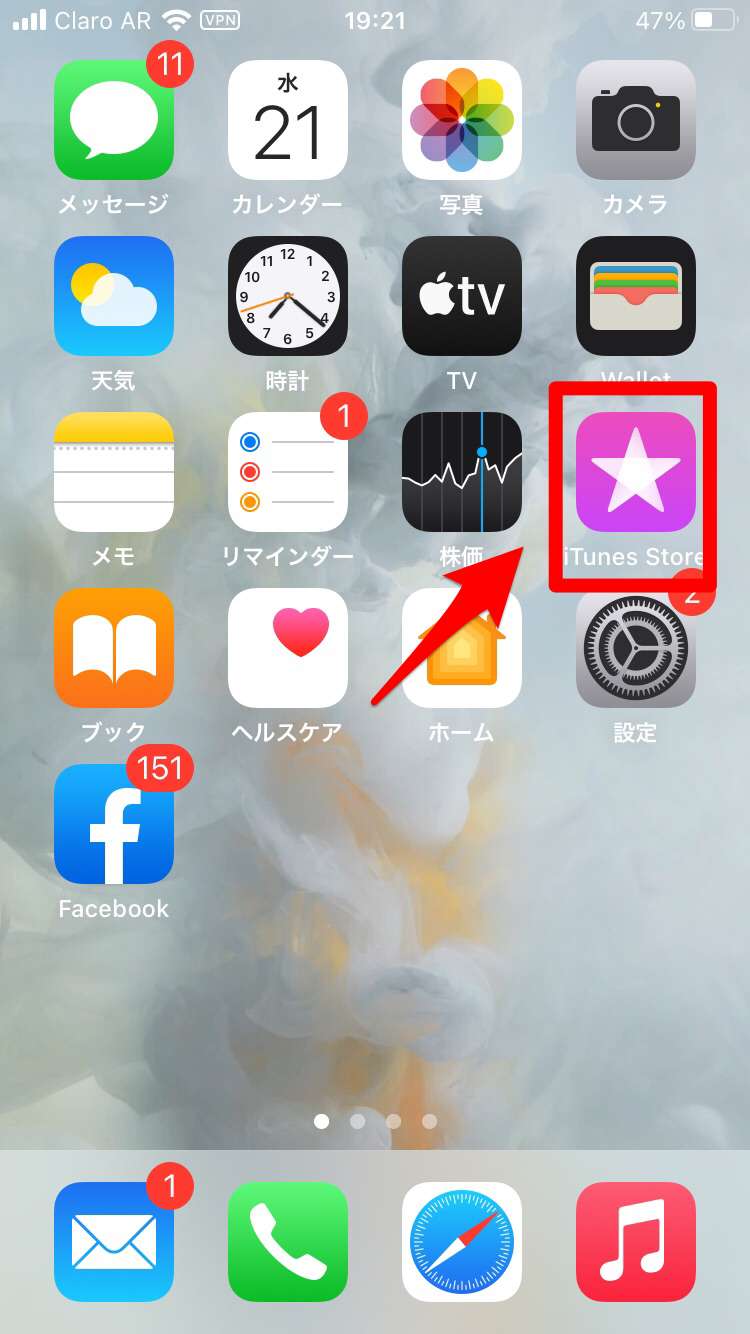
iTunes Storeが開いたら、画面を下に向かってスクロールします。画面の下に「コードを使う」があるのでタップしましょう。
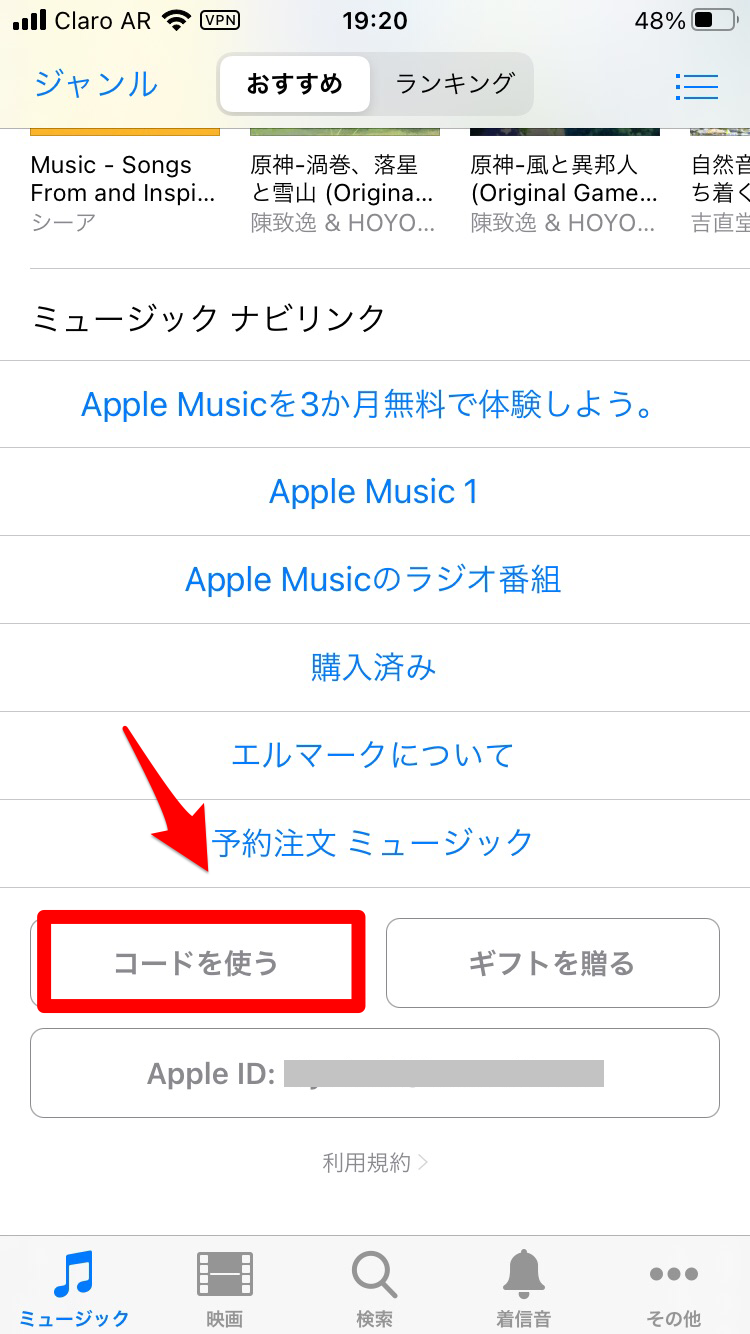
購入したiTunesカードのコードの入力画面が立ち上がります。カメラでコードを読み取るか、キーボード操作でコードを入力するかの2つのオプションがあるので1つを選択しコードを入力しましょう。
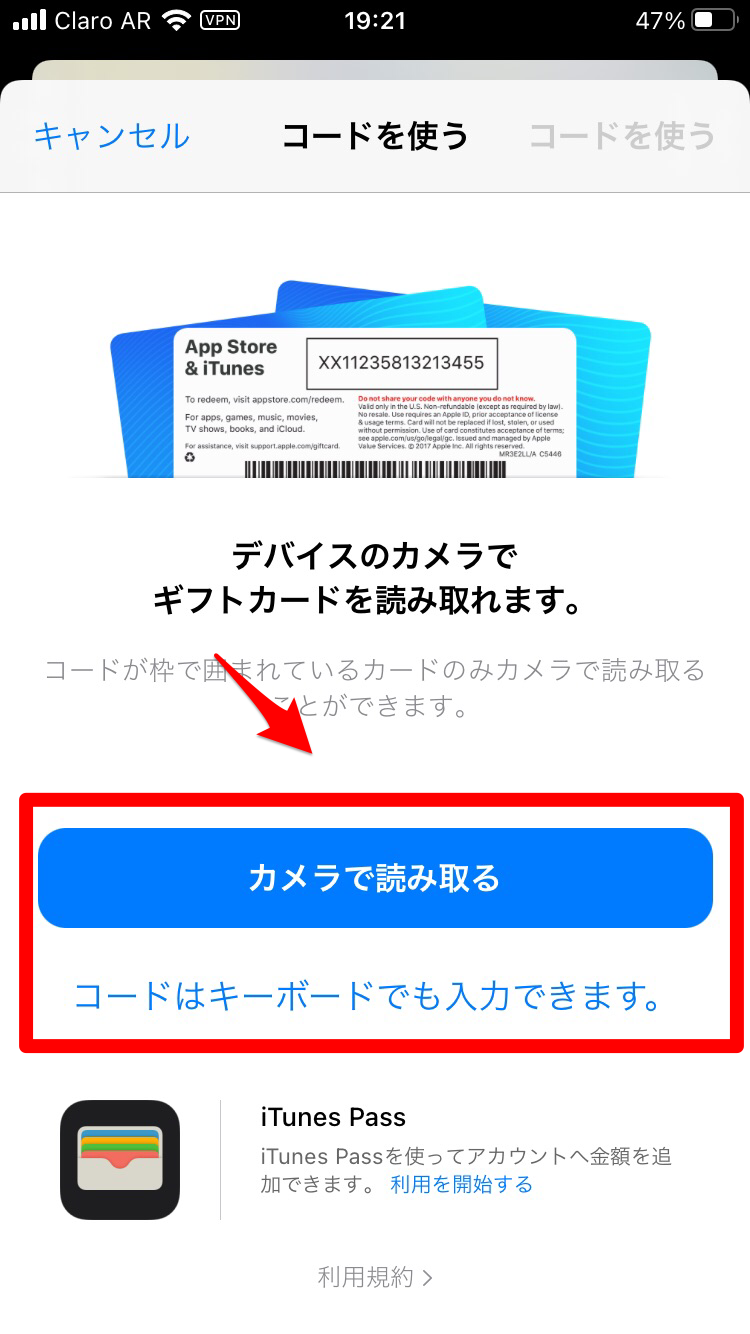
クレジットカードを使う場合
次に紹介するのは、クレジットカードを決済方法として選択する場合の対処法です。
先ほどの「お支払情報が必要です」のポップアップに表示されている「続ける」を選択しましょう。
iPhoneの「支払い方法」画面に切り替わるので、クレジットカードの種類を選択し、カード番号、有効期限、セキュリティコードなどの必要情報を入力し、終わったら「完了」を押せば登録完了です。
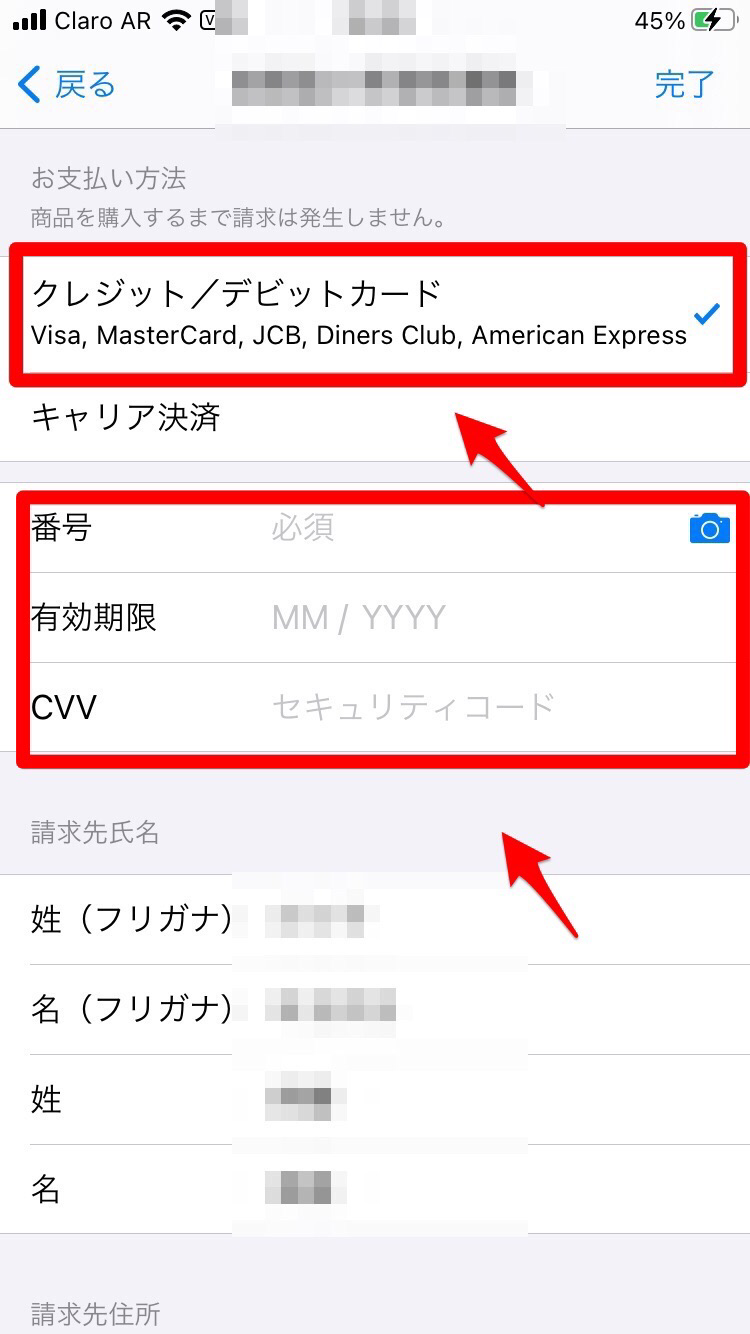
【App Store内の課金ができない!】クレジットカード・iTunesカードに問題がある場合
次に取り上げるのは、クレジットカード、またはiTunesカードに問題があるために課金ができないことです。
どんな問題が関係しているのか、またどんな対処法があるかを紹介します。
iTunesカード・クレジットカードの情報を見直す
「App Store」のアプリ購入の際の決済方法として選択したiTunesカードやクレジットカードには大切な情報が載せられています。
表示されている情報をまずチェックし、使用できる状態にあるかどうかをまず確認する必要があります。